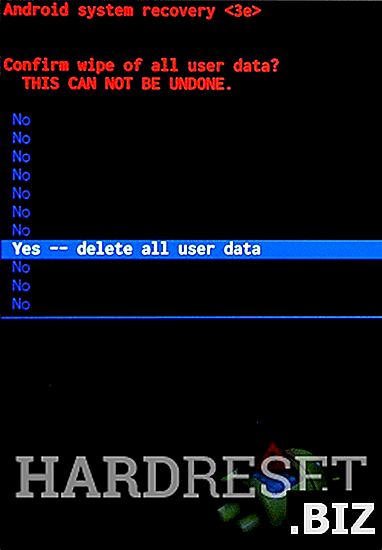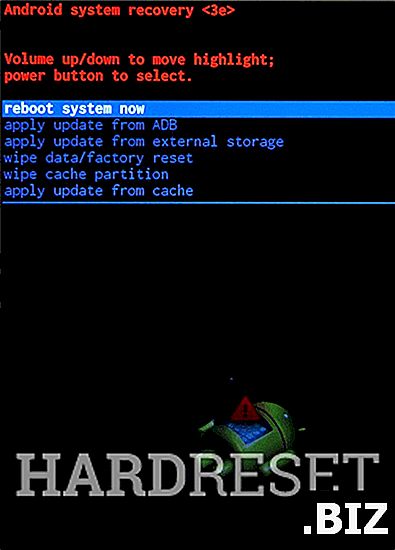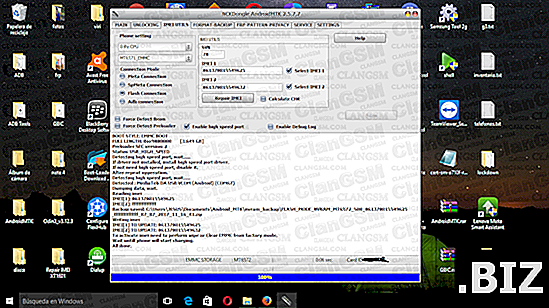Urządzenia MICROMAX
twardy reset MICROMAX Doodle 4 Q391
Jak przywrócić ustawienia fabryczne MICROMAX Doodle 4 Q391 ? Jak wyczyścić wszystkie dane w MICROMAX Doodle 4 Q391? Jak ominąć blokadę ekranu w MICROMAX Doodle 4 Q391? Jak przywrócić ustawienia domyślne w MICROMAX Doodle 4 Q391?
Poniższy samouczek pokazuje całą metodę resetu głównego MICROMAX Doodle 4 Q391. Sprawdź, jak przeprowadzić twardy reset za pomocą kluczy sprzętowych i ustawień Lollipop systemu Android 5.0. W rezultacie Twój MICROMAX Doodle 4 Q391 będzie nowy, a Twój rdzeń MediaTek MT6582M będzie działał szybciej.
Pierwsza metoda:
- Rozpocznij od wyłączenia telefonu komórkowego za pomocą przycisku zasilania .

- Następnie naciśnij i przytrzymaj jednocześnie klawisze zwiększania głośności i zasilania przez kilka sekund.

- Możesz zwolnić wstrzymane klawisze, gdy zobaczysz ikonę Androida.
- Następnie użyj przycisków głośności, aby wybrać „ wyczyść dane / przywróć ustawienia fabryczne ” i dotknij przycisku zasilania, aby potwierdzić.
- Następnie wybierz z menu opcję „ tak ” i zaakceptuj ją przyciskiem zasilania .
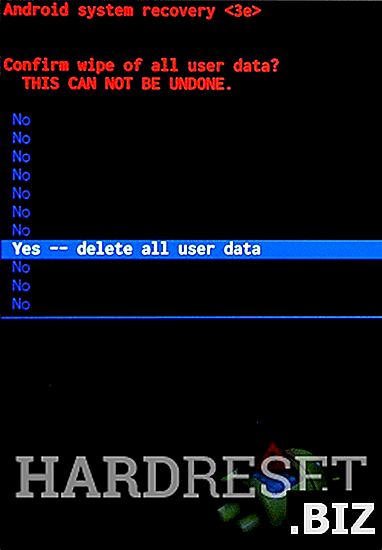
- Gdy tryb odzyskiwania pojawi się ponownie na ekranie, zaakceptuj opcję „ uruchom ponownie system teraz ” za pomocą klawisza Power Rocker .
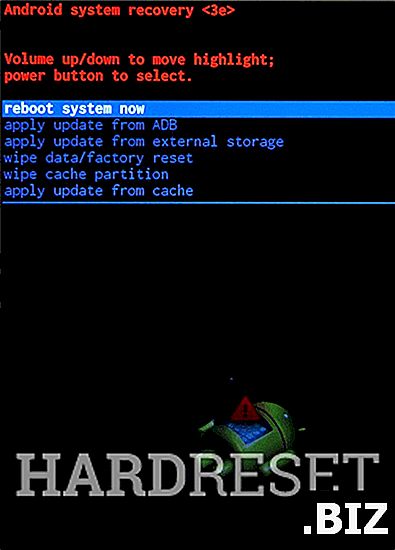
- To wszystko. Operacja twardego resetu powinna zostać zakończona.